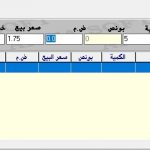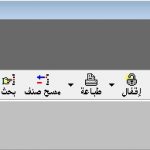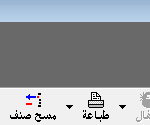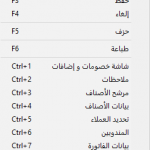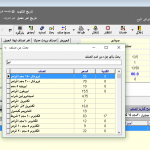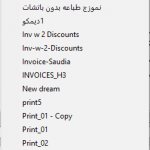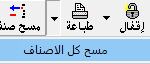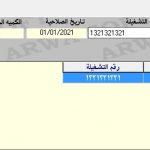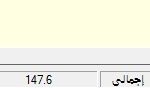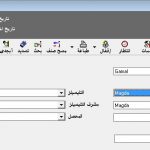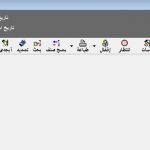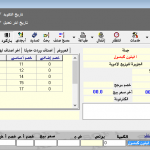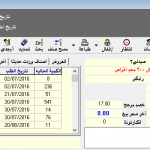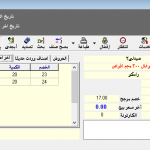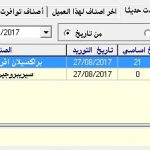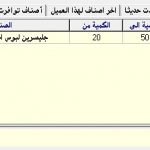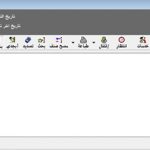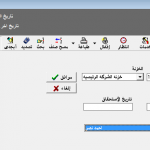شاشة تسجيل فواتير البيع
تسجيل فاتورة جديدة
لتسجيل فاتورة جديدة نقوم بالضغط على ![]() من هيدر الفاتورة
من هيدر الفاتورة
وبعد ذلك نملأ بيانات الفاتورة وهي ( اسم العميل ، المخزن ، فئة التسعير .. ) كما هي موضحة في الصورة
وبعد ذلك نقوم بإدخال الأصناف المطلوبة في الفاتورة من خلال الانتقال إلى خانة الصنف و اختيار اسم الصنف ثم الكمية ثم باقي البيانات الخاصة بالصنف المباع كما هي موضحة في الصورة
لا بد من تسجيل شركة منتجة للصنف في قائمة الأصناف حتي يظهر في فواتير البيع
وبعد ذلك نضغط على ![]() لإنزال الصنف في الفاتورة
لإنزال الصنف في الفاتورة
( ويمكن التنقل بين الخانات الخاصة بالصنف عن طريق الضغط على Enter )
إذا أردت حذف صنف من الفاتورة يجب الوقوف عليه أولا بالخط الازرق ثم الضغط على ![]() من هيدر الفاتورة لحذفه
من هيدر الفاتورة لحذفه
وستأتي رسالة تاكيدية قبل الحذف للتاكيد على عملية الحذف كما هو موضح في الصورة
تعديل فاتورة مسجلة مسبقا
أولا يجب البحث على رقم الفاتورة لسرعة الوصول إليها وبعد ذلك يتم التعديل عليها
نضغط على ![]() من هيدر الفاتورة للبحث وبعد نكتب رقم مجموعة الفواتير المطلوب البحث عنها في الخانتين ( من رقم .. إلى رقم) وبعد ذلك نضغط على
من هيدر الفاتورة للبحث وبعد نكتب رقم مجموعة الفواتير المطلوب البحث عنها في الخانتين ( من رقم .. إلى رقم) وبعد ذلك نضغط على ![]() للبحث أو
للبحث أو ![]() لإلغاء البحث و غلق شاشة البحث
لإلغاء البحث و غلق شاشة البحث
بعد الوصول الى الفاتورة المراد التعديل عليها يمكن الضغط على ![]() للتعديل على الفاتورة
للتعديل على الفاتورة
وتعديل بيانات الفاتورة أو أصناف الفاتورة
بعد الانتهاء من التعديل عليها نضغط على ![]() للحفظ أو
للحفظ أو ![]() للإلغاء
للإلغاء
هيدر الفاتورة
 : الأول
: الأول
 : السابق
: السابق : التالي
: التالي : الأخير
: الأخير : تسجيل فاتورة جديدة
: تسجيل فاتورة جديدة : تعديل فاتورة
: تعديل فاتورة : حفظ
: حفظ : إلغاء
: إلغاء : تحديث
: تحديث- باركود : لكتابة الأصناف باستخدام الباركود
- أبجدي : لكتابة الأصناف باستخدام الكي بورد ترتيب أبجدي
- تسديد : لتسديد الفاتورة
- بحث : للبحث عن فاتورة
- مسح صنف / مسح كل الأصناف : مسح صنف من الفاتورة أو مسح كل الأصناف
- طباعة : لطباعة الفاتورة
- إقفال : إقفال الفاتورة لمنع التعديل عليها
- انتظار : وضع الفاتورة في حالة الانتظار
- خدمات : خدمات الفاتورة
- إغلاق : إغلاق شاشة الفاتورة
-
 : عدد مرات طباعة الفاتورة
: عدد مرات طباعة الفاتورة  : الفاتورة عليها مرتجع
: الفاتورة عليها مرتجع : الفاتورة في وضع الانتظار
: الفاتورة في وضع الانتظار- تاريخ التكويد : تاريخ إنشاء الفاتورة واسم الموظف الذي أنشأها
- تاريخ التعديل : تاريخ آخر تعديل تم على الفاتورة مع اسم الموظف الذي عدل عليها
اختصارات الفاتورة
عند الضغط كليك يمين بالماوس على اي جزء في الفاتورة تظهر اختصارات الكي بورد في الفاتورة
كما هو موضح بالصورة وهي :
- F2 : إضافة فاتورة جديدة
- F3 : حفظ
- F4 : إلغاء
- F5 : حذف صنف
- F6 : طباعة الفاتورة
- Ctrl + 1 : الانتقال إلى خصومات و إضافات
- Ctrl + 2 : الانتقال إلى ملاحظات الفاتورة
- Ctrl + 3 : الانتقال إلى مرشح الأصناف
- Ctrl + 4 : الانتقال إلى بيانات الصنف
- Ctrl + 5 : الانتقال إلى تحديد العملاء
- Ctrl + 6 : الانتقال إلى المندوبين
- Ctrl + 7 : الانتقال إلى بيانات الفاتورة
- F10 : إغلاق شاشة الفاتورة
- F12 : بحث عن صنف
F12 : بحث عن صنف
عند الضغط على F12 أثناء إضافة أصناف في الفاتورة تظهر لنا قائمة للبحث عن الصنف كما هو موضح
في الصورة
عند كتابة أي حرف من اسم الصنف تظهر لنا في القائمة جميع الأصناف المحتوية على الأحرف المكتوبة في خانة البحث كما هو موضح بالصورة
وبعد ذلك يمكن الوقوف على الصنف المراد اختياره بالخط الازرق باستخدام الكي بورد أو الماوس ثم الضغط على Enter لإنزال الصنف في الفاتورة و وضع باقي بياناته
خدمات الفاتورة
-
سرد الأصناف بالعربية : عند اختيارها يتم سرد الأصناف في الفاتورة بالاسم المسجل لها باللغة العربية في كرت الصنف
- سرد الأصناف بالانجليزية : عند اختيارها يتم سرد الأصناف في الفاتورة بالاسم المسجل لها باللغة الإنجليزية في كرت الصنف
- مرتجع الفاتورة بالكامل : عند الضغط عليها يتم عمل مرتجع بالكامل على جميع الأصناف الموجودة داخل الفاتورة
طباعة الفاتورة
عند الضغط على السهم الموجود بجوار أيقونة طباعة تظهر لنا جميع نماذج الطباعة المسجلة في البرنامج
وهي موجودة داخل فولدر invoice reports الموجود داخل فولدر client
ويمكن التعديل على نماذج الطباعة الموجودة أو تصميم نموذج جديد بالضغط على أول اختيار “تصميم نموذج جديد ”
ولتثبيت نموذج طباعة عند الضغط على أيقونة طباعة يكون من شاشة إعدادات/إعدادات البرنامج / إعدادات المبيعات ثم نحدد نموذج الطباعة التلقائي المطلوب تثبيته
مسح صنف أو مسح كل الأصناف
لمسح صنف من الفاتورة يمكن الضغط على ![]() مباشرة
مباشرة
ولمسح جميع الأصناف يمكن اختيار ” مسح كل الأصناف ” كما هو موضح بالصورة
بيانات الفاتورة
هي الشاشة التي تظهر فيها بيانات الفاتورة
- مسلسل / رقم الدفتر : رقم الفاتورة في البرنامج / رقم الدفتر الورقي
- التاريخ : تاريخ ووقت الفاتورة
- المخزن : المخزن الذي يخرج منه الأصناف المباعة في الفاتورة
- تاريخ التحصيل : تاريخ تحصيل الفاتورة
- فئة التسعير : فئة تسعير الأصناف في الفاتورة
- طريقة المحاسبة : طريقة محاسبة العميل
- طريقة التوزيع : طريقة توزيع الفاتورة
- المندوب : المندوب المسئول عن الفاتورة
- العميل : اسم العميل
أصناف الفاتورة
- الصنف : اسم الصنف المراد بيعه
- الكمية : الكمية المراد بيعها
- بونص : كمية إضافية للصنف ( لا تحسب بقيمة نقدية )
- ض.م : ضريبة المبيعات على الصنف وهي قيمة نقدية وليس نسبة
- سعر البيع : سعر بيع الصنف
- خصم أ.س : خصم أساسي على الصنف
- خصم أ.ض : خصم إضافي على الصنف
- سعر الجمهور : سعر الجمهور الخاص بالصنف
- الإجمالي :إجمالي الصنف
تواريخ الصلاحية و أرقام التشغيلة
الجزء الذي يتم تسجيل أرقام التشغيلة وتاريخ الصلاحية الخاص بالأصناف الموجودة داخل الفاتورة من خلال اختيار الصنف الموجود في الفاتورة واختيار رقم التشغيلة من أرقام التشغيلة المسجلة له و الكمية وبعد ذلك نضغط على موافق لإنزال الصنف
- الصنف : اسم الصنف المراد تسجيل رقم تشغيلة وتاريخ صلاحية له
- رقم التشغيلة : رقم التشغيلة الخاص بالصنف
- تاريخ الصلاحية : تاريخ الصلاحية الخاص بالصنف
- الكمية المتاحة : الكمية المتاحة من رقم التشغيلة وتاريخ الصلاحية المختارين للصنف
- الكمية : الكمية المراد تسجيلها من رقم التشغيلة وتاريخ الصلاحية المختارين للصنف
- موافق : إضافة رقم التشغيلة وتاريخ الصلاحية للصنف
- حذف التشغيلة : حذف رقم التشغيلة وتاريخ الصلاحية للصنف
إجماليات الفاتورة
-
عدد الأصناف : عدد الأصناف داخل الفاتورة
- الإجمالي : إجمالي قيمة الفاتورة
- ض.م : ضريبة مبيعات الفاتورة
- الفاتورة غير مغلقة / الفاتورة مغلقة : حالة الفاتورة
المندوبين
توضح بيانات المندوبين عن الفاتورة
- المحرر : الموظف الذي أنشأ الفاتورة
تحديد العملاء
تستخدم لتحديد نوع العملاء الذين يظهروا في خانة اسم العميل في بيانات الفاتورة
- العملاء : ظهور العملاء فقط
- الموردين : ظهور الموردين فقط
- شركات أم : ظهور شركات الأم فقط
- الكل : ظهور كل ما سبق
بيانات الصنف
بيانات عن اسم الصنف المختار من خانة الصنف
- سعر الجمهور : سعر الجمهور للصنف
- كمية المخزن : الكمية الموجودة من الصنف في المخزن المختار من بيانات الفاتورة
- سعر التكلفة : متوسط سعر التكلفه للصنف و يتم حسابه عند كل عملية شراء و لا يتغير عند البيع و معادلته هي :
سعر التكلفة الجديد = (سعر التكلفة الحالي * الكمية الحالية + ((سعر شراء – ض.ق.م.) * (1 – نسبة الخصم)) * الكمية الجديدة)/(الكمية الحالية + الكمية الجديدة) - خصم مرجح : متوسط خصومات الشراء للصنف و يتم حسابه عند كل عملية شراء و لا يتغير عند البيع و معادلته هي :
الخصم المرجح الجديد = (1 – (سعر التكلفة الجديد / سعر الجمهور)) * 100 - آخر خصم بيع : آخر خصم تم بيع الصنف به
- آخر خصم شراء : آخر خصم تم شراء الصنف به
- الباكت : عدد العلب داخل الباكت
- الكرتونة : عدد الباكت داخل الكرتونة للصنف
بيانات أسعار الصنف
بيانات بجميع أسعار وخصومات الصنف لكل فئات الأصناف المسجلة في البرنامج
أصناف توافرت
قائمة توضح جميع الأصناف التي طلبها العملاء ولم تكن موجودة وتوافرت الآن.
وهي مستخرجة من تقرير ” المخازن / تقارير / أصناف تم طلبها ولم تكن متوفرة ”
آخر أصناف لهذا العميل
قائمة توضح آخر صناف طلبها العميل في آخر فاتورة بيع له كما هو موضح بالصورة
- الكمية : الكمية التي طلبها من الصنف
- الخصم : خصم البيع
أصناف وردت حديثا
قائمة توضح جميع الأصناف التي وردت حديثا في الشركة ويمكن اختيار التاريخ أو من تاريخ آخر فاتورة للعميل
العروض
قائمة توضح آخر العروض على الأصناف التي تم تسجيلها من شاشة ( المبيعات / تسجيل العروض )
مرشح الأصناف
للبحث عن صنف داخل الفاتورة أو تغيير ترتيب الأصناف داخل الفاتورة
ملاحظات
لكتابة أي ملاحظات عن الفاتورة
خصومات وإضافات
شاشة لعمل خصومات أو إضافات نقدية أو نسبة على قيمة إجمالي الفاتورة
تسديد الفاتورة
بعد الانتهاء من الفاتورة يمكن تسديدها مباشرة بالضغط على ![]() من الهيدر
من الهيدر
أو تسديدها آجلا من شاشة “العملاء / تسديد فواتير مفتوحة”
عند الضغط على زر ![]() تظهر لنا البيانات الموضحة في الصورة وهي
تظهر لنا البيانات الموضحة في الصورة وهي
- المبلغ : المبلغ المراد تسديده على الفاتورة وهو يكون إجمالي قيمة الفاتورة إذا لم تدفع من قبل أو المتبقي منها في حالة إذا تم دفع جزء من الفاتورة ، ويمكن دفع قيمة الفاتورة كلها أو دفع جزء منها بتغيير القيمة الموجودة في خانة المبلغ
- الخزنة : اسم الخزنة المستلمة للمبلغ المسجلة على البرنامج
- موافق : تسديد الفاتورة
- إلغاء : إلغاء تسديد الفاتورة
- شيك : في حالة دفع الفاتورة باستخدام الشيك نضع “صح” على هذه الخانة
- رقم الشيك ، تاريخ الاستحقاق : خاص ببيانات الشيك المدفوع
- المحصل : اسم الموظف المحصل للمبلغ المدفوع من الفاتورة